H3CIMC认证服务器和网康ICG联动配置文档
iMC与H3C交换机进行802.1X EAD的配置-最简

iMC与H3C S3600-EI交换机进行802.1X EAD的典型配置组网图iMC配置以下配置均以V3.60-E6101版本为例,以系统管理员admin的权限登录iMC配置台(%iMCIP%:8080/imc,如http://192.168.1.133:8080/imc/ ),缺省密码为admin。
1. 配置“可控制软件管理”(可选)此处可定义EAD对客户端软件使用情况的检查。
2. 配置安全策略(必配)3. 配置“服务”(必配)配置服务,将事前定义好的安全策略引入4. 账号开户,申请定义好的服务增加了一个接入设备立即生效基本配置至此完毕,可以用eadtest的用户在客户端进行EAD测试了。
交换机配置以下以H3C交换机S3600-EI作为NAS接入设备做EAD特性相关配置介绍。
配置IP地址及路由IP、掩码、路由等需要根据实际情况修改配置,达到接入设备与CAMS、自助及管理代理服务器三层可达(即可以ping通)的目的。
配置Radius认证策略及域配置Radius认证策略:[H3C]radius scheme imc[H3C-radius-imc]server-type extended --认证协议(扩展)[H3C-radius-imc]primary authentication 192.168.1.133 --CAMS认证IP、端口[H3C-radius-imc]primary accounting 192.168.1.133 --CAMS计费IP、端口[H3C-radius-imc]key authentication imc --认证密钥[H3C-radius-imc]key accounting imc --计费密钥(必须与认证密钥相同)[H3C-radius-imc]user-name-format without-domain –用户名格式(有域名)配置认证域:[H3C]domain imc[H3C-isp-imc] radius-scheme imc --应用上面配置的Radius认证策略配置缺省域生效:[H3C]domain default enable imc --配置cams域为缺省认证域认证和计费密钥、端口如果需要修改,则两个密钥必须相同且与imc配置同步配置802.1x认证[H3C]dot1x --全局启动802.1x认证[H3C]dot1x interface Ethernet 0/1 to Ethernet 0/10 --在端口0/1~0/10启动802.1x认证如果需要可以配置802.1x认证的认证方式,如与LDAP配合需要pap认证方式;iNode配置以下以iNode V3.60-E6101版本为例,并假设已安装好客户端。
基于IMC的802.1x认证

基于IMC的802.1x认证FW0593 孙培浩杭州华三通信技术有限公司Hangzhou H3C Technologies Co., Ltd.版权所有侵权必究All rights reserve一、组网需求用户使用iNode客户端进行802.1X认证,在iMC服务器上做集中认证。
二、组网拓扑图三、配置步骤普通用户采用802.1x方式接入网络需要完成五项配置:步骤1增加接入设备增加接入设备是为了建立iMC服务器和接入设备之间的联动关系。
步骤2增加服务服务是对用户进行认证授权的各种策略的集合。
步骤3增加接入用户接入用户是用户接入网络时使用的身份证,包含帐号名、密码等信息。
步骤4配置接入设备接入设备用于控制用户的接入。
通过认证的用户可以接入网络,未通过认证的用户无法接入网络。
步骤5配置iNode客户端iNode客户端是与iMC配套的认证客户端。
1、增加接入设备2、增加服务3、增加接入用户4、配置接入设备配置RADIUS方案[H3C]radius scheme 1 [H3C-radius-1]server-type extended [H3C-radius-1]primary authentication 123.123.123.124 1812 [H3C-radius-1]primary accounting 123.123.123.124 1813 [H3C-radius-1]key authentication key [H3C-radius-1]key accounting key//这里必须设置相同的密钥配置imc域[H3C]domain imc [H3C-isp-imc]authentication lan-access radius-scheme 1 [H3C-isp-imc]authorization lan-access radius-scheme 1 [H3C-isp-imc]accounting lan-access radius-scheme 1//三个认证必须都配置配置802.1X参数[H3C]dot1x[H3C]dot1x interface Ethernet 0/4/1[H3C]dot1x authentication-method eap5、配置iNode客户端四、配置要点1、在添加设备时,需保证添加的地址是设备与IMC最近的地址。
H3C ICG 2000 02-接口管理配置指导
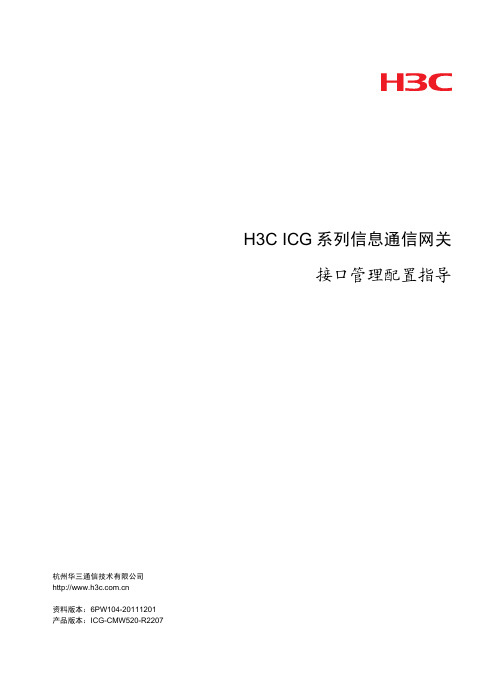
通信技术有限公司的商标。对于本手册中出现的其它公司的商标、产品标识及商品名称,由各自权
利人拥有。
由于产品版本升级或其他原因,本手册内容有可能变更。H3C 保留在没有任何通知或者提示的情况 下对本手册的内容进行修改的权利。本手册仅作为使用指导,H3C 尽全力在本手册中提供准确的信 息,但是 H3C 并不确保手册内容完全没有错误,本手册中的所有陈述、信息和建议也不构成任何 明示或暗示的担保。
3. 各类标志 本书还采用各种醒目标志来表示在操作过程中应该特别注意的地方,这些标志的意义如下:
该标志后的注释需给予格外关注,不当的操作可能会对人身造成伤害。 提醒操作中应注意的事项,不当的操作可能会导致数据丢失或者设备损坏。 为确保设备配置成功或者正常工作而需要特别关注的操作或信息。 对操作内容的描述进行必要的补充和说明。 配置、操作、或使用设备的技巧、小窍门。
内容介绍
帮助您详细了解设备硬件规格和安装方法,指导 您对设备进行安装 帮助您详细了解单板的硬件规格 帮助您掌握设备软件功能的配置方法及配置步骤 详细介绍设备的命令,相当于命令字典,方便您 查阅各个命令的功能 帮助您掌握通过Web界面配置设备的方法及配置 步骤
帮助您了解产品版本的相关信息(包括:版本配 套说明、兼容性说明、特性变更说明、技术支持 信息)及软件升级方法
资料意见反馈
如果您在使用过程中发现产品资料的任何问题,可以通过以下方式反馈:
E-mail:info@ 感谢您的反馈,让我们做得更好!
目录
1 以太网接口配置 ································································································································· 1-1 1.1 以太网接口和子接口通用配置 ···········································································································1-1 1.1.1 Combo接口配置······················································································································1-1 1.1.2 以太网接口和子接口基本配置·································································································1-2 1.1.3 关闭以太网接口或子接口········································································································1-3 1.1.4 配置以太网接口的流量控制功能 ·····························································································1-4 1.1.5 配置以太网接口物理连接状态抑制功能 ··················································································1-4 1.1.6 配置以太网接口环回测试功能·································································································1-5 1.1.7 以太网接口二三层模式切换 ····································································································1-6 1.2 二层以太网接口配置··························································································································1-6 1.2.1 二层以太网接口配置任务简介·································································································1-6 1.2.2 配置端口组······························································································································1-7 1.2.3 配置以太网接口和子接口的风暴抑制比 ··················································································1-7 1.2.4 配置以太网接口统计信息的时间间隔······················································································1-8 1.2.5 配置允许长帧通过以太网接口·································································································1-8 1.2.6 配置以太网接口进行环回监测·································································································1-9 1.2.7 配置以太网接口的MDI模式···································································································1-10 1.2.8 检测以太网接口的连接电缆 ··································································································1-11 1.3 三层以太网接口和子接口配置 ·········································································································1-12 1.3.1 三层以太网接口和子接口配置任务简介 ················································································1-12 1.3.2 配置以太网接口或子接口的MTU ··························································································1-12 1.3.3 配置以太网接口为混杂模式 ··································································································1-13 1.3.4 配置以太网接口/子接口的MAC地址······················································································1-13 1.3.5 配置以太网接口令牌功能······································································································1-13 1.4 以太网接口显示和维护 ····················································································································1-14
网康互联网控制网关ICG安装配置指禅
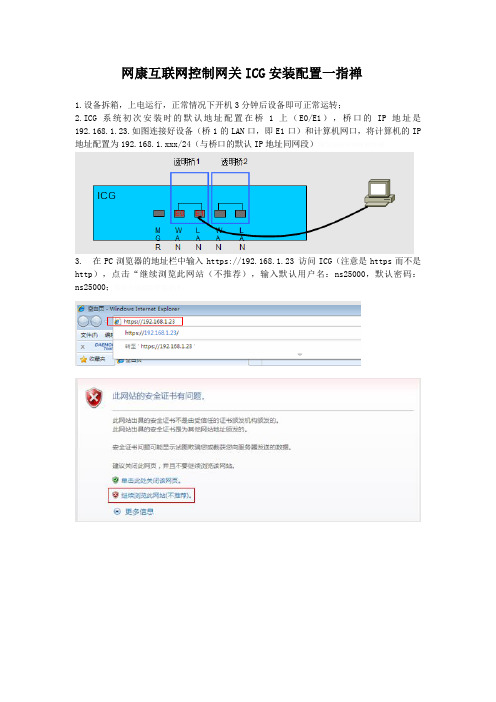
网康互联网控制网关ICG安装配置一指禅1.设备拆箱,上电运行,正常情况下开机3分钟后设备即可正常运转;2.ICG系统初次安装时的默认地址配置在桥1上(E0/E1),桥口的IP地址是192.168.1.23.如图连接好设备(桥1的LAN口,即E1口)和计算机网口,将计算机的IP 地址配置为192.168.1.xxx/24(与桥口的默认IP地址同网段)3. 在PC浏览器的地址栏中输入https://192.168.1.23 访问ICG(注意是https而不是http),点击“继续浏览此网站(不推荐),输入默认用户名:ns25000,默认密码:ns25000;4.登录之后的WEB管理界面如下图所示;5.通过【系统管理】-【网络配置】-【网络配置】进入网络配置界面,默认使用网桥模式管理设备.根据学校网络实际情况,修改设备的网桥口IP地址,IP掩码,缺省网关,DNS服务器.(例如将默认的192.168.1.23改为192.168.196.53)6.修改网络配置的时候设备网卡会重启,网络中断约30秒左右,此时将计算机的IP地址配置为x.x.x.xxx/24(与桥口新配置的IP地址同网段,例如192.168.196.100),使用PC浏览器重新登录设备,确认可以通过新IP地址访问WEB管理页面;7. 将设备安装上机架并固定,以透明网桥的模式,串接在互联网出口设备(防火墙/路由器)和核心交换机之间,WAN口(eth0)连接防火墙/路由器,LAN口(eth1)连接核心网交换机,如下图所示;8.确认设备串接后互联网访问恢复正常,若出现长时间断网情况,请及时进行回退,恢复原先网络连接,检查线路连接情况,判断故障原因,准备下次割接;9.确认设备正常串接且互联网访问恢复正常后,通过学校内网中任意一台计算机访问设备管理页面,通过图形化界面观察网络运行情况;10.进入【系统管理】-【集中管理】页面,输入教育局集中管理平台的IP (10.20.1.141),如下图示例,以便于区教育局进行统一的设备管理和策略下发;11. 根据教育局等主管单位的相关规定,配置各项上网行为管理策略.。
H3C ICG系列信息通信网关 Web配置指导-5PW103-L2TP【2024版】

使用L2TP协议构建的VPDN应用的典型组网如 图 1-1所示。 图1-1 应用 L2TP 构建的 VPDN 服务
在 L2TP 构建的 VPDN 中,网络组件包括以下三个部分: z 远端系统 远端系统是要接入 VPDN 网络的远地用户和远地分支机构,通常是一个拨号用户的主机或私有网络 的一台路由设备。 z LAC(L2TP Access Concentrator,L2TP 访问集中器) LAC 是附属在交换网络上的具有 PPP 端系统和 L2TP 协议处理能力的设备,通常是一个当地 ISP 的 NAS(Network Access Server,网络接入服务器),主要用于为 PPP 类型的用户提供接入服务。
i
1 L2TP
本模块的支持情况与具体的设备型号有关,请以设备的实际情况为准。
1.1 概述
VPDN(Virtual Private Dial-up Network,虚拟私有拨号网)是指利用公共网络(如 ISDN 或 PSTN) 的拨号功能接入公共网络,实现虚拟专用网,从而为企业、小型 ISP、移动办公人员等提供接入服 务。即,VPDN 为远端用户与私有企业网之间提供了一种经济而有效的点到点连接方式。 VPDN 采用专用的网络通信协议,在公共网络上为企业建立安全的虚拟专网。企业驻外机构和出差 人员可从远程经由公共网络,通过虚拟隧道实现和企业总部之间的网络连接,而公共网络上其它用 户则无法穿过虚拟隧道访问企业网内部的资源。 VPDN 隧道协议主要包括以下三种: z PPTP(Point-to-Point Tunneling Protocol,点到点隧道协议) z L2F(Layer 2 Forwarding,二层转发) z L2TP(Layer 2 Tunneling Protocol,二层隧道协议) 目前使用最广泛的是 L2TP。
H3C ICG 系列信息通信网关 用户手册

目录第1章简介.............................................................................................................................1-11.1 本书简介.............................................................................................................................1-11.2 相关手册.............................................................................................................................1-11.3 分册简介.............................................................................................................................1-1第2章业务特性明晰..............................................................................................................2-12.1 概述....................................................................................................................................2-12.2 基础版特性功能索引..........................................................................................................2-12.3 标准版特性功能索引..........................................................................................................2-22.4 特性功能明晰.....................................................................................................................2-32.4.1 接入分册..................................................................................................................2-32.4.2 IP业务分册...............................................................................................................2-62.4.3 IP路由分册...............................................................................................................2-82.4.4 IP组播分册...............................................................................................................2-92.4.5 MPLS&VPN分册....................................................................................................2-112.4.6 QoS分册................................................................................................................2-122.4.7 安全分册................................................................................................................2-132.4.8 系统分册................................................................................................................2-152.4.9 IPX分册.................................................................................................................2-172.4.10 语音分册..............................................................................................................2-182.4.11 无线分册..............................................................................................................2-19第3章登录ICG系列信息通信网关..........................................................................................3-13.1 登录ICG系列信息通信网关方法简介..................................................................................3-13.1.1 通过Console口进行本地登录...................................................................................3-13.1.2 通过以太网端口利用Telnet进行远程登录................................................................3-23.2 用户界面简介.....................................................................................................................3-43.2.1 ICG系列信息通信网关支持的用户界面....................................................................3-43.2.2 信息通信网关用户界面编号.....................................................................................3-4第4章信息通信网关的软件注册............................................................................................4-1第5章信息通信网关的软件维护............................................................................................5-15.1 简介....................................................................................................................................5-15.1.1 信息通信网关管理的文件.........................................................................................5-15.1.2 信息通信网关的软件维护的几种方法.......................................................................5-35.2 BootROM菜单....................................................................................................................5-45.2.1 BootROM主菜单......................................................................................................5-45.2.2 BootROM子菜单......................................................................................................5-6 5.3 通过串口升级BootROM.....................................................................................................5-95.3.1 串口参数的修改.......................................................................................................5-95.3.2 升级BootROM.......................................................................................................5-11 5.4 通过串口升级应用程序.....................................................................................................5-12 5.5 通过以太网口升级应用程序..............................................................................................5-135.5.1 以太网口参数配置..................................................................................................5-135.5.2 通过以太网口升级应用程序...................................................................................5-14 5.6 命令行模式维护应用程序及配置......................................................................................5-175.6.1 通过TFTP服务器对信息通信网关的维护...............................................................5-175.6.2 通过FTP服务器对信息通信网关的维护.................................................................5-18 5.7 应用程序以及配置文件的维护..........................................................................................5-21 5.8 口令丢失的处理................................................................................................................5-245.8.1 用户口令丢失.........................................................................................................5-245.8.2 BootROM口令丢失................................................................................................5-255.8.3 Super Password口令丢失.....................................................................................5-25 5.9 BootROM的备份和恢复...................................................................................................5-26第1章简介1.1 本书简介您可以通过以下条目了解到本书所涉及的主要内容。
H3C-iMC-用户手册

H3C-iMC-用户手册2.2.1 访问iMCiMC 采用 B/S 结构开发,用户访问时无需安装任何客户端,直接在Web 浏览器的地址栏中输入 iMC 服务器的URL 即可,URL 如下:http://:<端口>/imc iMC 的默认 HTTP 端口为 8080https://:<端口>/imc iMC 的默认 HTTPS 端口为 8443HTTPS即安全超文本传输协议,采用这种方式登录iMC,可以更好的保证信息在交互过程中的安全性。
通过HTTPS方式访问iMC时,如果使用的是IE7.0 或以上版本的浏览器,可能会提示证书错误,请参考第五章常见问题解答进行处理。
如需限制iMC 只能通过HTTPS 方式访问,在\client\conf\下找到 applicationContext.xml 文件,用文本编辑器将修改为即可。
图2-1 登录页面在登录页面中,输入正确的操作员和密码后单击<登录>按钮,即可进入系统首页。
首次登录系统时,可使用默认的操作员登录。
登录名和密码均为admin。
进入系统后请及时修改该密码。
修改方法请参见第五章常见问题解答。
在iMC 中可以根据需要增加不同权限的操作员。
具体配置方法请参见产品附带的联机帮助。
iMC支持登录时输入验证码功能。
管理员可通过修改配置文件开启该功能。
关于如何开启验证码功能,请参见第五章常见问题解答。
iMC 对浏览器的基本要求如下:表2-1 对浏览器的基本要求如果使用低版本浏览器访问iMC,可能会出现登录异常等情况,具体情况请参考第五章常见问题解答进行处理。
2.2.2 熟悉iMC的管理界面1. iMC首页介绍iMC 的首页界面不同于其他功能页面,用户可以在首页上定制展示元素,设定页面布局,自定义多个首页页面。
用户可根据需要灵活设置,将自己关注的元素集中展示。
图2-2 iMC 首页界面以自上而下从左到右的顺序,iMC 首页界面分为如下 5 个部分。
h3c服务器配置指导(两篇)2024

引言概述:在日益发展的科技时代,服务器的配置和管理是现代企业不可或缺的组成部分。
H3C作为一家领先的网络设备和解决方案供应商,其服务器配置指导对于企业来说是非常重要的。
本文将针对H3C服务器配置指导(二)进行详细的阐述,以帮助读者更好地理解和应用服务器配置的相关内容。
正文内容:1. 硬件配置:1.1 服务器选型: 根据企业的需求和预算确定合适的H3C服务器型号,包括服务器规格、处理器类型、内存容量、存储空间等。
1.2 硬盘配置: 设置RAID阵列,选择适合企业需求的硬盘容量和类型,配置热备份和冗余。
1.3 网络接口配置: 设置服务器的网络接口,包括网卡和交换机的配置,确保服务器正常连接到网络。
1.4 电源和散热配置: 确保服务器稳定的供电和适当的散热,包括UPS的配置和散热风扇等。
1.5 外设配置: 根据企业需求,配置外设如打印机、磁带机等,确保服务器与其他设备的正常通信。
2. 操作系统配置:2.1 操作系统安装: 根据企业的需求选择合适的操作系统,如Windows、Linux等,并进行系统的安装和初始化。
2.2 驱动程序安装: 安装服务器所需的驱动程序,确保硬件能正常工作。
2.3 系统服务配置: 配置系统服务如网络服务、防火墙、远程访问等,确保系统运行稳定且安全。
2.4 用户和权限管理: 设置用户账号和权限,限制对服务器的访问和操作,确保服务器的安全性。
2.5 系统备份和恢复: 配置定期备份,并确保备份数据的可靠性,以便在系统故障时能迅速恢复。
3. 应用程序配置:3.1 数据库配置: 根据企业的需求,安装和配置合适的数据库,如Oracle、MySQL等,并进行性能调优和安全加固。
3.2 Web服务器配置: 配置Web服务器如Apache、Nginx等,设置虚拟主机和域名解析,确保网站的正常访问。
3.3 邮件服务器配置: 配置邮件服务器如Exim、Postfix等,设置邮件访问和收发规则,确保邮件的正常运行。
iMC服务器配置

点击【业务-EAD业务-安全策略管理】,点击“安全策略列表”下方的“增 加”。
在安全策略配置页面中,按照下图所示的配置启用各安全检查项
3.3 配置服务配置管理
点击【业务-接入业务-服务配置管理】, 点击“增加”
在“增加服务配置”页面,引用已创建的安全策略。
3.4 创建平台用户和接入用户
点击【用户-用户管理-增加用户】,创建用户。
1. 在iMC服务器上配置 服务器上配置802.1x 认证 服务器上配置
1.1 . 添加 添加RADIUS接入设备 接入设备
2. 在交换机上配置 在交换机上配置802.1x认证 认证
2.1. 配置认证方案 2.2 . 配置认证域
3. 在iMC服务器上配置具体安全检查项 服务器上配置具体安全检查项
3.1. 3.2. 3.3. 3.4. 配置防病毒软件管理 配置安全策略管理 配置服务配置管理 创建平台用户和接入用户
1. 在iMC服务器上配置 服务器上配置802.1x 认证 服务器上配置
登陆iMC的管理界页,如下图所示:
1.1 添加 添加RADIUS接入设备 接入设备 接入
点击【业务-接入业务-接入设备配置】,点击接入设备列表下方的“增加”
填写“共享密码”为lnds,确保与设备侧一致。点击“手工增加”,在弹出窗 口的“起始IP地址”一栏填写设备上连接服务器的管理地址。
iMC服务器配置 服务器配置
桌面安全防护系统主要由iNode智能客户端、 智能客户端、 桌面安全防护系统主要由 智能客户端 安全联动设备、 服务器以及第三方服务 安全联动设备、iMC服务器以及第三方服务 服务器 器组成,是集成了网络准入、 器组成,是集成了网络准入、终端安全和 桌面管理的一套内网安全解决方案 。
网康ICG跨三层绑定配置案例

网康ICG跨三层IP/MAC绑定配置案例为了更好的管理内部网络,用户一般会要求实现IP/MAC绑定功能,这样可以避免内网用户更改IP造成地址冲突的麻烦和实现管理定位的精确性。
在二层环境下IP/MAC绑定,一般管理设备可以通过广播的形式获取内网PC的IP/MAC,并进行绑定。
一旦经过了三层交换机,内网PC机IP 地址与管理设备不在同一地址段时,此内网PC的MAC地址就不能被获取并绑定,但现在衍生出了跨三层IP/MAC地址绑定的概念,当然这并没有违背TCP/IP原理。
那如何实现呢?就三层环境下实现IP/MAC绑定,管理设备厂家们各有千秋,比如S公司就是采用在PC端安装插件的方式实现。
但这种方式存在一定弊端:每个PC都必须安装此插件才能实现被管理,一旦某PC重装系统,或阻止了此插件的安装将起不到跨三层绑定的作用,而且会为管理员增加更多的维护工作量,尤其对于较大型网络更为明显。
而网康ICG则是通过读取三层交换机的IP/MAC地址对应表项实现绑定,做到了零插件管理,优势不言而喻。
以下是绑定实现过程。
网络结构图如下:1、首先在三层交换机上进行SNMP 相关配置,以华为交换机6503为例:只需进行以下两条命令配置:[Quidway S6503] snmp-agent community read admin [Quidway S6503] snmp-agent sys-info version all 配置完毕后生成以下信息: #snmp-agentsnmp-agent local-engineid 800007DB000FE25952586877 < 此条信息自动生成 > snmp-agent community read admin < 此可读团体名admin 将在ICG 的配置中用到 > snmp-agent sys-info version all #注意:配置snmp-agent 版本信息时一定要设置成所有版本,即:all ,否则ICG 将有可能获取不到交换机的IP/MAC 对应表项,在有些交换机上配置可能缺省为v3版本。
iMC服务器配置文档

在安全策略配置页面中,按照下图所示的配置启用各安全检查项
3.3 配置服务配பைடு நூலகம்管理
点击【业务-接入业务-服务配置管理】, 点击“增加”
在“增加服务配置”页面,引用已创建的安全策略。
3.4 创建平台用户和接入用户
点击【用户-用户管理-增加用户】,创建用户。
iMC服务器配置
桌面安全防护系统主要由iNode智能客户端、 安全联动设备、iMC服务器以及第三方服务 器组成,是集成了网络准入、终端安全和 桌面管理的一套内网安全解决方案 。
1. 在iMC服务器上配置 802.1x 认证
1.1 . 添加RADIUS 接入设备
2. 在交换机上配置 802.1x 认证
3952交换机配置如下:
2.2 配置认证域
6506交换机配置如下:
3952交换机配置如下:
3 配置具体的安全检查项
3.1 配置防病毒软件管理
点击【业务-EAD业务-防病毒软件管理】,点击列表后面的“修改”按钮,根 据实际需求设定要求的杀毒引擎版本以及病毒库检查方法。
3.2 配置安全策略管理
2.1. 配置认证方案 2.2 . 配置认证域
3. 在iMC服务器上配置具体安全检查项
3.1. 配置防病毒软件管理 3.2. 配置安全策略管理 3.3. 配置服务配置管理 3.4. 创建平台用户和接入用户
1. 在iMC服务器上配置 802.1x 认证
登陆iMC的管理界页,如下图所示:
1.1 添加RADIUS接入设备
点击【用户-接入用户视图-所有接入用户】,点击“接入用户列表”下方的 “增加”
在“增加接入用户”时,默认密码为111111,选择相应的“接入服务” 即可
H3C服务器配置指导

汇报人: 202X-12-30
目 录
• H3C服务器简介 • H3C服务器硬件配置 • H3C服务器操作系统配置 • H3C服务器网络配置 • H3C服务器安全配置 • H3C服务器应用配置
01 H3C服务器简介
H3C品牌介绍
华三通信(H3C):一家中国的网络通信解决方 案供应商,专注于为企业、政府和教育机构提供 网络、安全、云计算和IT基础设施产品。
安装FTP服务器软件
在H3C服务器上安装FTP服务器软件,如 vsftpd或ProFTPD。
配置FTP服务器参数
配置FTP服务器的端口号、权限、防火墙规 则等参数。
数据库服务器配置
数据库服务器概述
H3C的数据库服务器 配置涉及设置数据库 服务器以提供数据存 储和管理功能。
选择数据库类型
根据需求选择合适的 数据库类型,如 MySQL、 PostgreSQL或 Oracle。
操作系统版本
根据业务需求和系统性能要求, 选择合适的操作系统版本,确保 系统稳定性和安全性。
操作系统许可证
确保合法合规地使用操作系统, 避免因使用盗版或未授权的软件 而引发法律风险。
操作系统安装步骤
准备安装介质
准备操作系统的安装光盘、U盘或网络安装源等。
启动服务器
将安装介质插入服务器,启动服务器并进入BIOS设置,确保从安装介质启动。
高效能
采用最新的处理器技术和优化 设计,提供卓越的计算性能和 扩展性。
可扩展性
支持多种规格和配置选项,满 足不同规模和复杂度的应用需 求。
节能环保
采用节能技术和绿色设计,降 低能源消耗,减少对环境的影 响。
02 H3C服务器硬件配置
iMC与我司H3C交换机配合做802.1x认证的典型配置

iMC与我司H3C交换机配合做802.1x认证的典型配置一、组网需求:支持802.1x特性的交换机;iMC服务器;iNode客户端。
二、组网图:设备说明:NAS:S3652iMC :V3.2 E0401P05或更高版本。
其IP地址为192.168.1.12 iNode :V2.4-F0335或更高版本。
三、配置步骤:前提条件是iMC、NAS、User均路由可达。
1.配置NAS# 配置Radius服务器[H3C]radius scheme test//radius策略取名只要符合字符要求即可,此例中取名为test[H3C -radius-h3c]server-type extended//服务类型选择为extended,表示启用的是扩展类型。
可以配合iMC 使用更多扩展特性。
若选择为standard,则仅仅只能做简单的身份认证。
[H3C -radius-h3c]primary authentication 192.168.1.12 1812[H3C -radius-h3c]primary accounting 192.168.1.12 1813//配置radius服务器的IP地址,本例中radius服务器的IP地址为192.168.1.12,认证和计费端口分别为1812和1813[H3C -radius-h3c]key authentication h3c[H3C -radius-h3c]key accounting h3c//认证和计费的共享密钥必须一致。
此例中密钥设置为h3c。
当然也可根据情况设置为其符合要求的字符。
[H3C -radius-h3c]user-name-format without-domain# 配置认证域domain[H3C]domain h3c//域名的取名只要是符合要求的字符均可。
本例中名称取为h3c。
[H3C -domain-h3c]radius-scheme test//将预先定义的radius策略引用到新建的domain中。
h3c web认证+imc详细配置
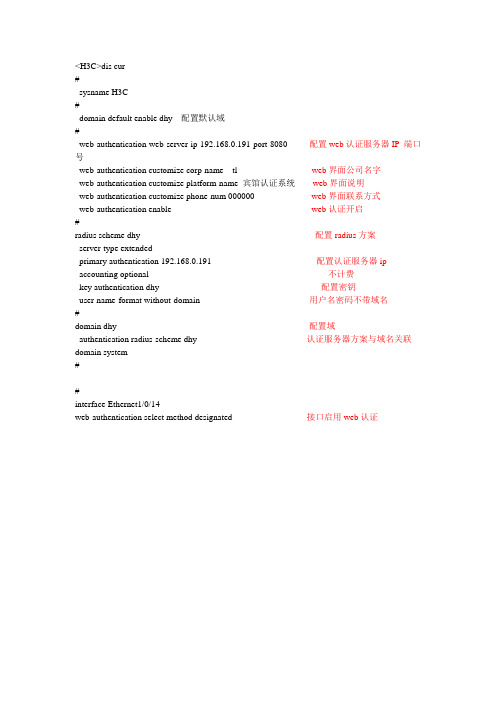
<H3C>dis cur#sysname H3C#domain default enable dhy 配置默认域#web-authentication web-server ip 192.168.0.191 port 8080 配置web认证服务器IP 端口号web-authentication customize corp-name tl web界面公司名字web-authentication customize platform-name 宾馆认证系统web界面说明web-authentication customize phone-num 000000 web界面联系方式web-authentication enable web认证开启#radius scheme dhy 配置radius方案server-type extendedprimary authentication 192.168.0.191 配置认证服务器ip accounting optional 不计费key authentication dhy 配置密钥user-name-format without-domain 用户名密码不带域名#domain dhy 配置域authentication radius-scheme dhy 认证服务器方案与域名关联domain system##interface Ethernet1/0/14web-authentication select method designated 接口启用web认证IMC 端配置登陆配置页面(安装方法略)配置radius接入设备配置接入用户试图添加组名用户名密码。
H3C智能管理中心iMC部署手册

H3C 智能管理中心部署手册(集中式部署+远程数据库)前言H3C 智能管理中心安装指导各章节内容如下:∙第1 章概述。
介绍iMC 的组成和版本概况。
∙第2 章安装前的准备工作。
介绍iMC 安装前的准备工作。
∙第3 章数据库安装与配置。
介绍数据库的安装与配置。
∙第4 章iMC 平台的安装及部署。
详细介绍iMC 平台安装方法和使用独立数据库/内嵌数据库的部署方法。
∙第5 章iMC 业务组件的安装及部署。
详细介绍普通业务组件的安装方法和iMC 平台与业务组件配合时推荐的部署方法。
∙第6 章插件安装。
介绍为使iMC 能正常使用必须安装的插件。
∙第7 章升级iMC。
以iMC 平台升级为例介绍了iMC 组件的升级方法。
∙第8 章访问iMC。
介绍iMC 的访问方法。
∙第9 章卸载iMC。
介绍iMC 的卸载方法。
∙第10 章软件注册。
介绍iMC 的注册方法,以及注册过程中的注意事项。
∙第11 章安全性设置。
介绍在使用iMC 时需要关注的端口安全方面的设置。
∙第12 章数据库的备份和恢复。
介绍iMC 数据库的备份和恢复方法。
∙第13 章常见问题解答。
介绍在使用iMC 安装和使用过程中的常见问题和解决办法。
前言部分包含如下内容:∙读者对象∙本书约定∙资料获取方式∙技术支持∙资料意见反馈读者对象本手册主要适用于如下工程师:∙网络规划人员∙现场技术支持与维护人员∙负责网络配置和维护的网络管理员本书约定1. 图形界面格式约定2. 各类标志本书还采用各种醒目标志来表示在操作过程中应该特别注意的地方,这些标志的意义如下:产品配套资料H3C 智能管理中心的配套资料包括如下部分:目录1 概述········································1-11.1 iMC组成······································1-11.1.1 iMC平台···································1-11.1.2 业务组件···································1-11.2 iMC版本介绍····································1-41.3 安装及部署说明···································1-41.4 使用远程数据库场景说明·······························1-51.5 了解iMC安装和部署方法的途径····························1-7 2安装前的准备工作··································2-12.1 服务器配置要求···································2-12.1.1 硬件配置需求·································2-12.1.2 软件配置需求·································2-32.2 客户端配置需求···································2-52.3 安装环境确认····································2-52.4 系统时间设置····································2-62.4.1 系统时间确认·································2-62.4.2 系统时区设置·································2-6 3数据库安装与配置··································3-13.1 在数据库服务器上安装数据库·····························3-13.2 在数据库服务器上配置数据库····························3-173.3 在iMC服务器上安装数据库客户端··························3-194 iMC平台的安装及部署································4-254.1 安装iMC平台···································4-254.2 部署iMC平台···································4-344.3 iMC单个逻辑组件的部署方法····························4-404.4 iMC系统服务说明·································4-405 iMC业务组件的安装及部署·······························5-15.1 安装iMC NTA ············································································································5-35.2 部署iMC NTA ············································································································5-8 6插件安装······································6-16.1 DHCP插件·····································6-16.1.1 MS DHCP Server ······························································································ 6-16.1.2 Linux DHCP Server ···························································································· 6-26.2 VRM插件······································6-36.2.1 安装VRM Windows Agent ···················································································· 6-36.2.2 安装VRM Linux Agent ························································································· 6-46.3 安装Android客户端··································6-86.4 LLDP插件······································6-96.4.1 安装lldp linux agent ·························································································· 6-106.4.2 安装lldp windows agent ····················································································· 6-10 7升级iMC ······················································································································ 7-17.1 备份iMC ···················································································································7-17.2 升级iMC ···················································································································7-17.3 恢复iMC ···················································································································7-8 8访问iMC ······················································································································ 8-18.1 使用Web浏览器访问iMC ······························································································ 8-18.2 设置iMC登录界面的许可条款·····························8-1 9卸载iMC ······················································································································ 9-19.1 单个组件卸载过程··································9-19.2 一次性卸载所有iMC组件的过程····························9-110 软件注册·····································10-110.1 License获取方法·································10-110.1.1 获取主机文件································10-110.1.2 获取License ·································································································· 10-310.2 注册方法····································10-310.3 双机热备和冷备的注册方法····························10-410.3.1 双机热备注册方法·····························10-410.3.2 双机冷备注册方法·····························10-4 11安全性设置····································11-111.1 防病毒软件···································11-111.2 端口设置····································11-1 12数据库的备份和恢复································12-112.1 Dbman功能介绍·································12-112.1.1 数据库服务器上启动Dbman ·············································································· 12-212.1.2 立即备份数据库·······························12-312.1.3 立即恢复数据库·······························12-312.1.4 自动备份数据库·······························12-512.1.5 自动恢复数据库·······························12-7ii12.2 使用Dbman工具备份或恢复iMC的数据文件·····················12-912.2.1 单机备份和恢复数据库···························12-912.2.2 双机备份(冷备)和恢复数据库·······················12-912.3 数据库备份和恢复相关说明····························12-10 13常见问题解答···································13-1iii1概述很多企业通常拥有专用的数据库服务器或者数据存储中心,这种情况下,iMC 就可以使用远程数据库来存储数据文件。
网康ICG设备命令行配置

网康ICG设备命令行配置网康ICG设备命令行配置对于图形化的WEB界面配置,都可以通过友善的界面、简单的操作,实现设备的基本配置工作,但对于特殊情况下,无法通过图形界面完成配置时,我们就有必要学习如何在命令行模式下完成必要的操作了。
首先,我们需要知道能进入设备的用户名及密码用户名:icgadmin,密码:netentsec。
网康设备有着自己独特的命令行模式,在登陆成功后,系统会自动地出现所有相关的命令及注释。
可以通过输入help,查看所有的命令。
网康的命令行没有可以使用TAB键补全的功能。
查看系统配置的命令为:icg_status,如下图:设备现在是作为桥接模式串入网络的,而且只为单网桥模式。
网康设备视接口数量,可以每两个接口为一组,完成多线路的上网行为管理。
注:网康设备可设备管理口及管理IP,但用做管理口的接口就无法用于其他的用途,而且管理IP应该于该网络不在同一网段,以免影响网络通信的正常。
在命令行模式下,如何配置基本网络信息。
icg_network_cfg,进入配置网桥模式下的配置命令:Do you want to change Mgr_port configurations?(y|n)n(是否配置管理口:否)Do you want to change network configurations?(y|n)y(是否更改设备的网络配置:是) Please choose network mode [B]ridge/[G]ateway: b(请选择网络模式:桥接模式) Please input Stp mode[on|off]: off(是否启用STP模式:否)Please input the total number of bridges:1(输入桥接模式下的网桥数量:1)Please input Bri0 ip/netmask/ethout/ethin(eg:192.168.1.23/255.255.255.0/eth0/eth1) Input:192.168.5.135/255.255.255.0/eth2/eth3(输入该网桥的管理IP,掩码,外口接口号,内口接口号) Please input default gateway IP: 192.168.5.254(输入默认网关)如下图所示:当前网络配置网关模式下的配置命令:Do you want to change Mgr_port configurations?(y|n)n(是否配置管理口:否)Do you want to change network configurations?(y|n)y(是否更改设备的网络配置:是) Please choose network mode [B]ridge/[G]ateway:g(请选择网络模式:桥接模式) Please input External ip/netmask/ethout(eg:192.168.1.23/255.255.255.0/eth0) (输入外网口IP地址,掩码,接口号)Please input Internal ip/netmask/ethin (eg:192.168.1.23/255.255.255.0/eth1) (输入内网口IP地址,掩码,接口号)Please input default gateway IP: 192.168.5.254(输入默认网关)如下图所示:当前网络配置感谢您的阅读,祝您生活愉快。
H3CCASCVM联动资源操作指导书

H3C CAS CVM联动资源操作指导书Copyright © 2014 杭州华三通信技术有限公司版权所有,保留一切权利。
非经本公司书面许可,任何单位和个人不得擅自摘抄、复制本文档内容的部分或全部,并不得以任何形式传播。
本文档中的信息可能变动,恕不另行通知。
目录1 简介 (1)2 产品规格 (1)3 配置前提 (1)4 配置环境 (1)4.1 服务器 (1)4.2 软件 (2)5 组网需求 (2)6 配置指导 (2)6.1 VCFC网络配置 (2)6.2 增加VCFC联动资源 (5)6.3 VCFC联动资源同步 (6)1 简介H3C CAS云计算管理平台支持基于VxLAN标准封装技术的分布式虚拟交换机,实现虚拟网络和物理网络的解耦合,虚拟机可跨三层物理网络进行迁移,并且能够实现安全策略的同步跟随,同时用户最多可创建16M相互隔离的虚拟网络,突破了VLAN方案4K个隔离网络的限制,帮助用户构建安全的多租户虚拟网络。
从整体上来讲,构建基于VxLAN的分布式虚拟化网络需要虚拟化管理平台和SDN(Software Defined Network,软件定义网络)控制器的紧密配合与联动。
通过在H3C CAS CVM虚拟化管理平台上注册VCFC(Virtual Converged Framework Controller,虚拟融合架构控制器,H3C SDN 控制器)的地址与登陆信息等参数,H3C CAS CVM虚拟化管理平台就可以与VCFC控制器进行信息交互,完成网络资源同步。
本文档介绍H3C CAS CVM虚拟化管理平台联动资源功能的使用方法和操作步骤。
2 产品规格3 配置前提本文档中的配置均是在实验室环境下进行的配置和验证,配置前服务器和软件的所有参数均采用出厂时的缺省配置。
如果您已经对被测试对象进行了配置,为了保证配置效果,请确认现有配置和以下举例中的配置不冲突。
本配置假设您已经熟练掌握了VCFC的使用和配置方法,并提前进行了相关配置。
